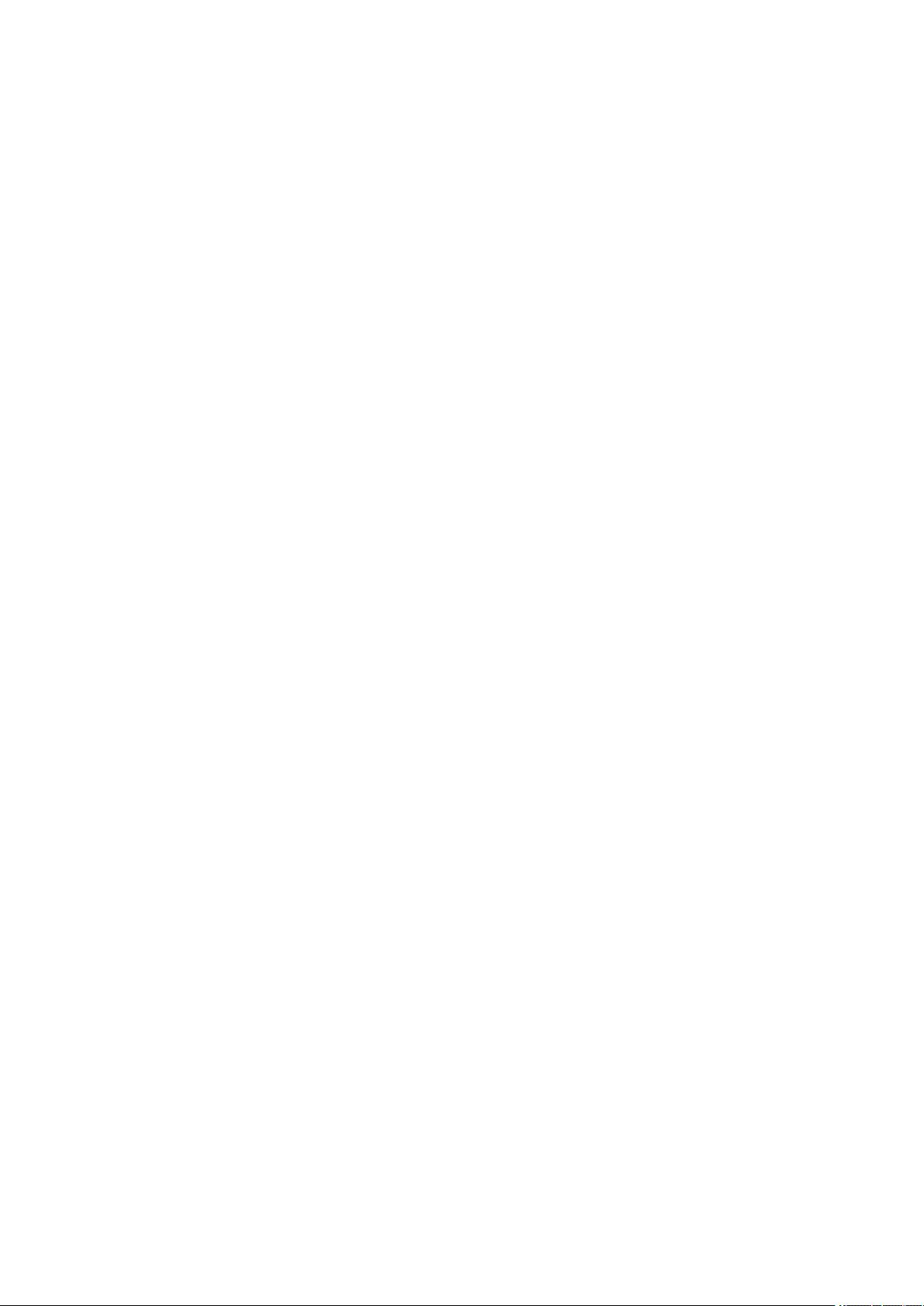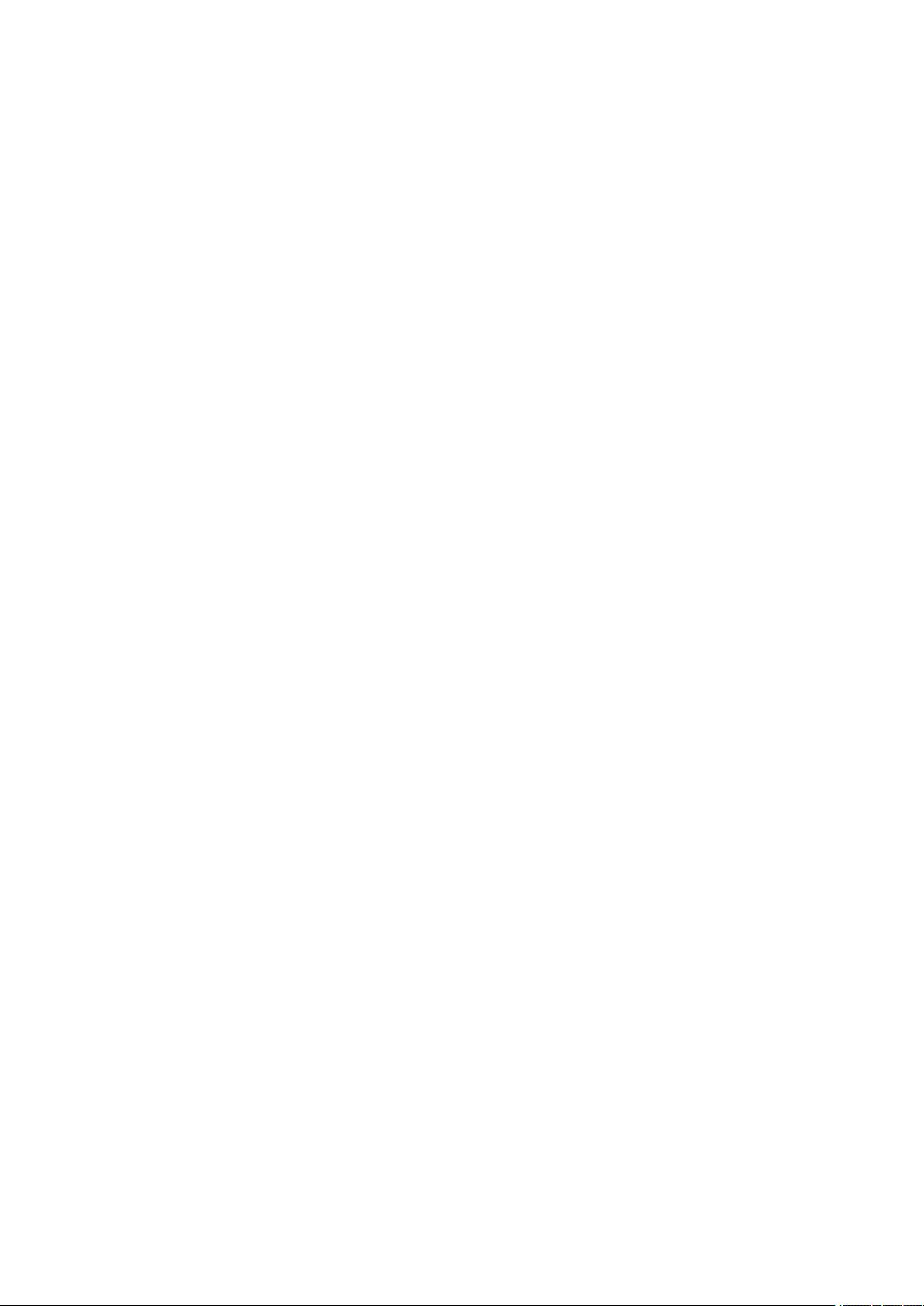MFC中CListCtrl的使用技巧与示例
"CListCtrl是MFC框架中用于创建列表视图控件的类,它提供了在用户界面中展示表格数据的功能。本文将详细介绍如何在MFC应用中使用CListCtrl,特别是设置REPORT类型的列表视图及其相关特性。"
CListCtrl是Microsoft Foundation Class (MFC)库中用于处理Windows的ListView控件的类。ListView控件是一种可自定义的控件,能够以多种视图模式显示数据,如图标、小图标、列表和报告视图。在报告视图中,CListCtrl通常用于展示带有多个列的表格数据。
1. 设置CListCtrl的风格:
在使用CListCtrl时,我们可以通过`SetExtendedStyle`方法来设定控件的扩展样式。例如,`LVS_EX_CHECKBOXES`允许在每一行前面添加复选框,用户可以勾选来选择行;`LVS_EX_FULLROWSELECT`使得当用户点击某行时,整行都会被高亮显示,提供更好的用户体验;而`LVS_EX_GRIDLINES`则会在各列之间绘制网格线,增强数据的可读性。
2. 管理列和项:
- 删除列:使用`DeleteColumn`方法按索引从后往前删除列,以避免因删除顺序错误导致的问题。
- 清除所有项:调用`DeleteAllItems`方法可以移除列表中的所有项。
- 插入列:通过`InsertColumn`方法添加新的列,例如设置列标题、对齐方式和宽度。`LVCFMT_IMAGE`表示该列可以显示图像,`LVCFMT_LEFT`表示文本左对齐。
3. 设置列宽:
使用`SetColumnWidth`方法可以设定每列的宽度,例如将所有列设为固定宽度。
4. 添加图标:
如果需要在列表的第一列显示图标,可以使用`CImageList`类来管理和显示图像。首先创建`CImageList`对象,并设置其大小、样式等参数,然后使用`SetImageList`方法将其与CListCtrl关联。图标应在此步骤之前加载到`CImageList`中。
5. 插入和管理项:
一旦列和图标设置完成,就可以使用`InsertItem`方法插入列表项,指定行号、图标索引(如果适用)以及文本内容。此外,还可以使用`SetItemText`和`SetItemData`等方法设置项的其他属性,如文本和关联的数据。
6. 获取状态:
如果启用了复选框,可以通过`GetCheck`方法获取指定行的复选框状态。
7. 事件处理:
MFC的CListCtrl支持多种事件处理,例如通过重载`OnLvnItemchanged`或`OnLvnBegindrag`等消息响应函数,可以处理用户的选择变化或拖放操作。
CListCtrl在MFC应用中提供了强大的表格数据展示功能,通过设置不同的样式、管理列和项、添加图标以及处理用户交互,可以构建出符合需求的自定义列表视图。在实际开发中,开发者可以根据具体的应用场景灵活运用这些方法和属性,实现丰富的用户界面。
114 浏览量
128 浏览量
103 浏览量
178 浏览量
116 浏览量
2009-04-28 上传
点击了解资源详情
167 浏览量
151 浏览量
tesky0125
- 粉丝: 4
- 资源: 95
最新资源
- jungle-rails:丛林项目
- piazza-api:Piazza内部API的非官方客户端
- hadoopstu.7z
- 2014学校德育工作年度计划
- matlab的slam代码-openslam_cekfslam:来自OpenSLAM.org的cekfslam存储库
- Zendi-crx插件
- svg.path:SVG路径对象和解析器
- 朱宏林.github.io
- Fivlytics - Fiverr Seller Assistant-crx插件
- 基于代码变更分析的过时需求识别
- tomcat windwos 7\8
- Hot-Restaurant-App
- VB.net 2010 读写txt文件
- pcdoctor
- java版sm4源码-spring-security-family:关于如何在微服务系统中使用spring-security的demo&分享
- iiam:IIAM App正在开发中!